Selam herkese,
Son birkaç gündür bazı oyunları ve grafik uygulamalarını (özellikle Unreal Engine ve Photoshop) açmaya çalıştığımda şu hatayı alıyorum:
Windows 11 kullanıyorum.
Sistemde Visual C++ kütüphaneleri yüklü,
Bazı forumlarda “DirectX yeniden yükle” diyorlar ama tam emin olamadım.
Bu hatayı yaşayan veya çözümünü bilen var mı?
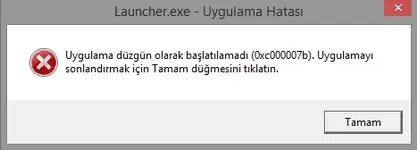
Son birkaç gündür bazı oyunları ve grafik uygulamalarını (özellikle Unreal Engine ve Photoshop) açmaya çalıştığımda şu hatayı alıyorum:
“Uygulama başlatılamadı (0xc000007b)”
Windows 11 kullanıyorum.
Sistemde Visual C++ kütüphaneleri yüklü,
sfc /scannow ve DISM /Online /Cleanup-Image /RestoreHealth komutlarını da çalıştırdım ama sonuç değişmedi. Bazı forumlarda “DirectX yeniden yükle” diyorlar ama tam emin olamadım.
Bu hatayı yaşayan veya çözümünü bilen var mı?
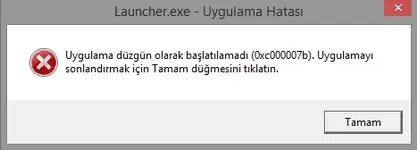
Moderatör tarafında düzenlendi:
